Наш общий бизнес-фронт BIKINIKA.com.ua
 У ситуації, що нині склалася з курсом валют деякі всерйоз замислюються про покупку мобільних пристроїв за кордоном. Саме для таких користувачів і призначена дана стаття, яка допоможе зрозуміти, як русифікувати Windows 8.
У ситуації, що нині склалася з курсом валют деякі всерйоз замислюються про покупку мобільних пристроїв за кордоном. Саме для таких користувачів і призначена дана стаття, яка допоможе зрозуміти, як русифікувати Windows 8.
про умови
Можливість встановити своєрідний русифікатор для Windows 8 є не у всіх її версіях. Виконати таке можливе тільки на 4-ох з п'яти редакцій.
Як ясно вже з назви, версія Windows 8 Single Language не передбачає зміну системного мови. Це означає, що якщо вибирати цю редакцію, то слід спочатку брати пристрій з російським варіантом операційної системи. Якщо спробувати змінити системний мову в такій версії, то операційна система видасть попередження: «Unavailable in this edition of Windows».
Послідовність дій
Ось і дісталися ми до опису самих дій. Тож почнемо.
- Насамперед переміщаємо курсор в нижній лівий кут і заходимо в аналог кнопки «Пуск». Знаходимо тут «Control Panel» і натискаємо по ній мишею.
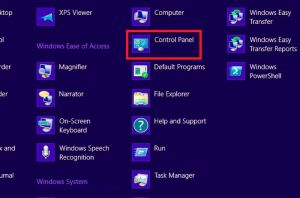
- На екран виведеться вікно, в якому будуть практично всі основні настройки системи. Знайшовши блок з назвою «Clock, Language and Region» під назвою шукаємо рядок «Add a language» і натискаємо на неї.
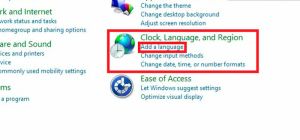
- Проїдемо по посиланню і в головній частині вікна знаходимо кнопку з назвою, яке аналогічно використаної перед цим посиланням, - «Add a language». Вона знаходиться над покажчиком нинішнього системного мови.
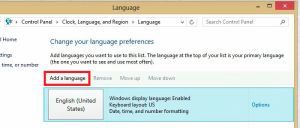
- Після переходу нам буде представлений перелік всіх підтримуються системою мов. Розміщені вони будуть в алфавітному порядку, так що знайти росіянин не складе труднощів. На його піктограммке буде значитися напис «Русский», але підписаний він буде як «Russian». Вибираємо його курсором і натискаємо кнопку «Add».
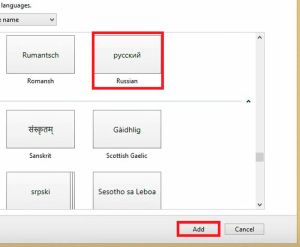
- При натисканні на кнопку відбудеться повернення до попереднього меню, з тією лише різницею, що під основною мовою тепер буде видно додатковий - російський. У правій центральній частині його блоку буде напис «Options», яку і необхідно активувати клацанням.
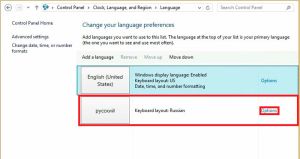
- Зайшовши у вкладку налаштувань, шукаємо напис «Download and install language pack», яка буде виділена синім кольором, а зліва від неї буде зображений невеликий щит, поділений на 4 чверті, пофарбовані синім і жовтим кольором в шаховому порядку. Активуємо напис, після чого спливе запит на підтвердження зміни «User Account Control», де буде потрібно просто натиснути «Yes».
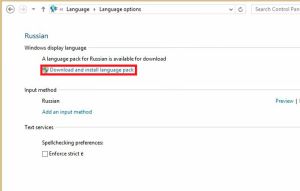
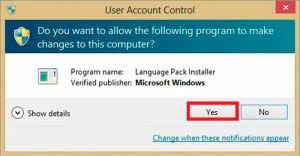
- З'явиться завантажувач Windows 8, де буде відображений прогрес операції. Дочекайтеся завершення і натисніть «Close» в нижньому правому куті.
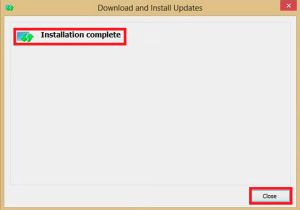
- Знову заходимо в «Options» і в тому ж блоці натискаємо по «Make this the primary language».
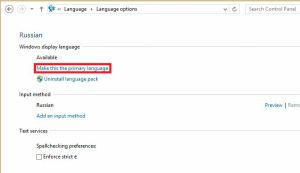
- Залишиться тільки підтвердити свої дії і вийти з системи, щоб настройки змогли вступити в силу. Для цього залишиться тільки натиснути «Log off now».
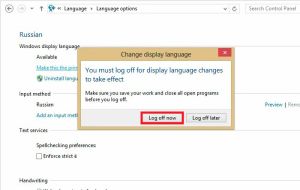
- Після цього залишиться тільки зайти в систему під своїм користувачем і насолоджуватися тим фактом, що русифікація Windows 8 була проведена успішно. Навіть не чекаючи повного завершення завантаження операційної системи, ви побачите, що написи були русифіковані.
Як русифікувати Windows 8: Відео
Схожі статті
Поділіться матеріалом в соц мережах: